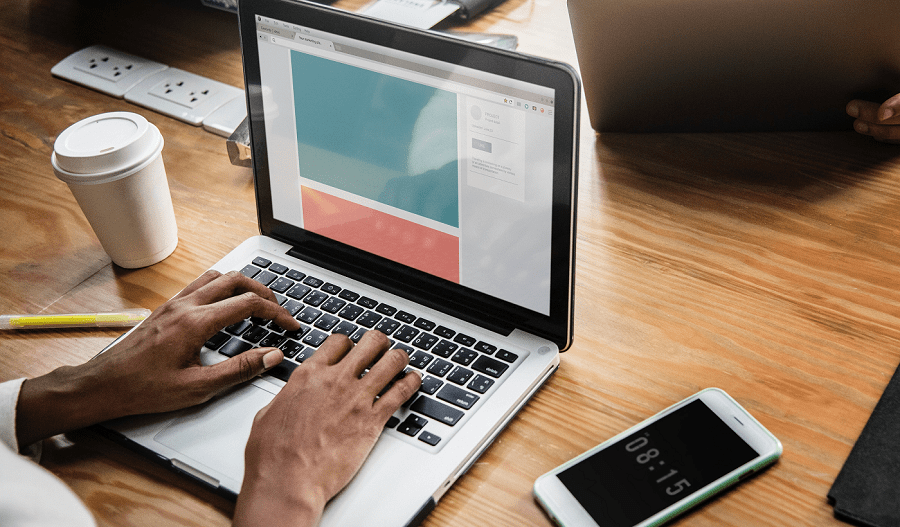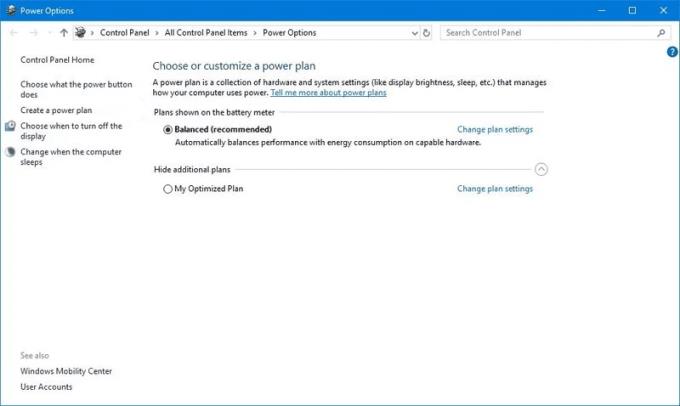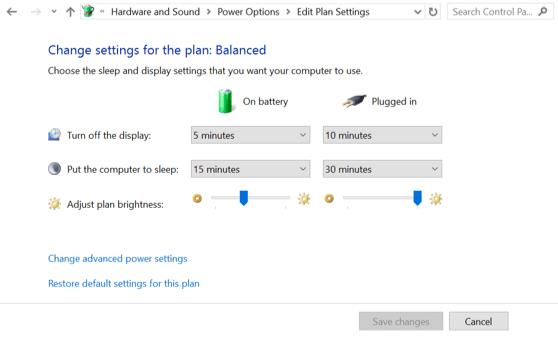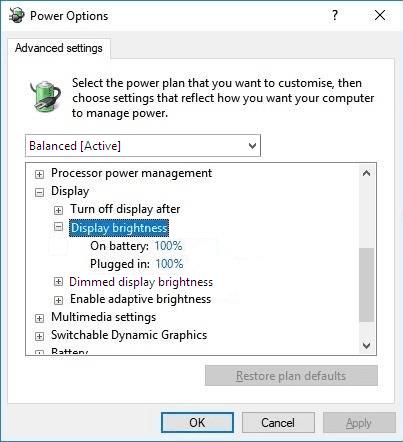Una delle funzionalità extra che Windows 10 ha sui laptop che non ha sui computer desktop, è la possibilità di modificare la luminosità dello schermo dall'interno del computer. Questo punto è generalmente discutibile perché i monitor di computer autonomi possono avere le impostazioni di luminosità modificate manualmente, tramite l'OSD o il display su schermo.
Uno dei vantaggi offerti dalla possibilità di configurare la luminosità dello schermo da Windows è la possibilità di variare la luminosità dello schermo a seconda che il laptop sia collegato o alimentato a batteria. Con la batteria, avere lo schermo con un'impostazione di luminosità elevata può ridurre la durata della batteria del dispositivo. Tuttavia, la durata della batteria non è così importante quando il laptop è collegato, quindi puoi scegliere di impostare lo schermo su una luminosità più elevata se preferisci in questo modo.
In Windows 10 la luminosità dello schermo può essere impostata tramite i piani batteria. Questi piani batteria possono avere diversi valori impostati per l'uso con alimentazione a batteria e con alimentazione di rete. Nella maggior parte dei casi la distinzione tra questi due è chiara. Sfortunatamente, in alcuni casi, i due possono essere più difficili da distinguere per il computer. Ad esempio, se il computer è collegato, ma il cavo di alimentazione non è posizionato correttamente, il computer potrebbe non ricevere alimentazione in modo sufficientemente consistente da potersi considerare alimentato dalla rete. Inoltre, se ti capita di vivere o visitare un luogo con un alimentatore che non è particolarmente stabile, potresti vedere il tuo laptop passare dalla rete alla batteria di tanto in tanto, o anche abbastanza regolarmente.
Di per sé, passare dall'alimentazione di rete a quella a batteria non è un male per il laptop, infatti, è una situazione ideale avere un laptop con una batteria, piuttosto che un computer desktop puramente alimentato dalla rete. Se hai configurato il tuo piano di alimentazione per avere impostazioni di luminosità diverse quando sei alimentato da rete e batteria, potresti finire nella posizione in cui la luminosità dello schermo cambia, potenzialmente in modo drammatico, il che può essere piuttosto fastidioso.
La soluzione è configurare il tuo piano di alimentazione per avere la stessa luminosità sia sulla batteria che sull'alimentazione di rete. Per configurare il tuo piano di alimentazione, devi premere il tasto Windows, digitare "Scegli piano di alimentazione", quindi premere invio. Si aprirà una schermata in cui è possibile scegliere quale piano di alimentazione si desidera utilizzare. Successivamente, dovresti fare clic su "Modifica le impostazioni del piano" sul piano che utilizzi generalmente, anche se non è quello che stai attualmente utilizzando.
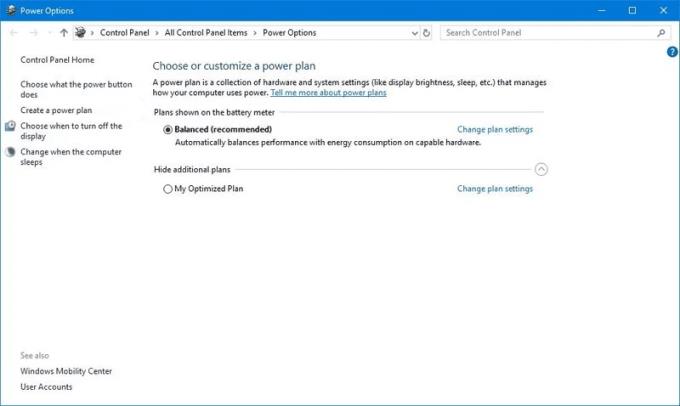
Fai clic su "Modifica impostazioni piano" per il piano di alimentazione che utilizzi normalmente.
Nelle impostazioni del piano, puoi utilizzare i cursori "Regola luminosità del piano" per provare a configurare le impostazioni di luminosità in modo che corrispondano, tuttavia, questo può essere un problema da ottenere esattamente a causa della mancanza di una scala.
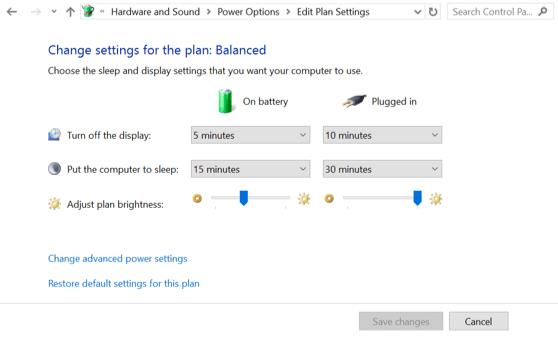
Prova ad abbinare i cursori della luminosità verso l'alto.
Per assicurarti che le tue impostazioni di luminosità corrispondano, fai clic su "Modifica impostazioni avanzate di alimentazione", quindi scorri verso il basso l'elenco delle impostazioni fino a "Display", espandi Display, quindi espandi "Luminosità display". Qui hai due impostazioni, una per "A batteria" e l'altra per "Collegato". Entrambe le impostazioni hanno i loro valori impostati con percentuali, quindi è facile verificare se si allineano correttamente e se devono essere modificate. Basta abbinarli, quindi premere "Applica" e "OK", quindi "Salva modifiche" al piano di alimentazione.
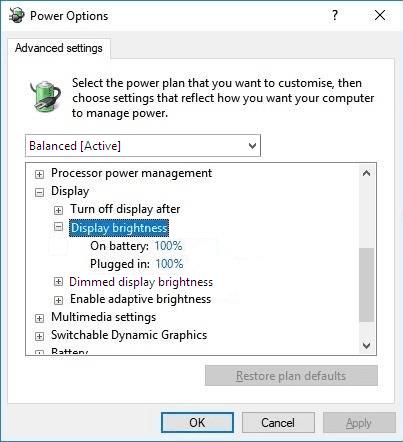
Trova l'impostazione "Luminosità display" e imposta i valori in modo che siano identici.